在日常使用电脑的过程中,我们常常会遇到需要暂时离开电脑的情况,但又不希望别人看到屏幕上的内容,因此会选择让电脑进入休眠状态。通常情况下,我们需要通过开始菜单找到电源选项,再选择睡眠功能来实现这一目标。虽然这样做可以达到目的,但频繁地进行这些操作确实有些繁琐。其实,我们可以借助一些小技巧来简化这个过程,下面我们就来一起学习如何快速设置电脑休眠的方法吧!
首先,我们可以在电脑桌面上右击,从弹出的菜单中选择“新建”,接着点击“创建快捷方式”。
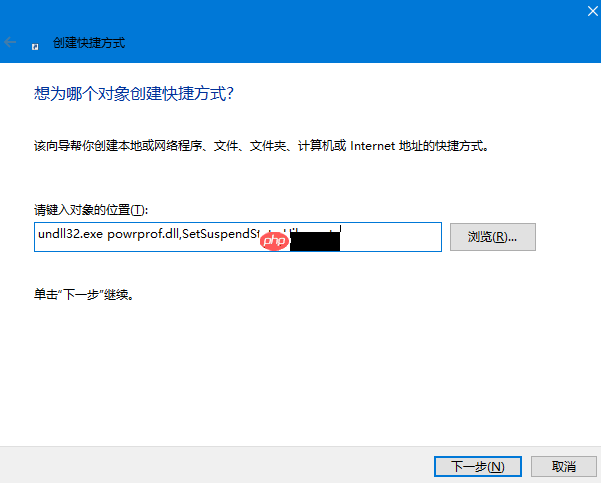
随后,在“请键入对象的位置(T)”一栏中输入undll32.exe powrprof.dll,SetSuspendState Hibernate,然后点击“下一步”按钮。
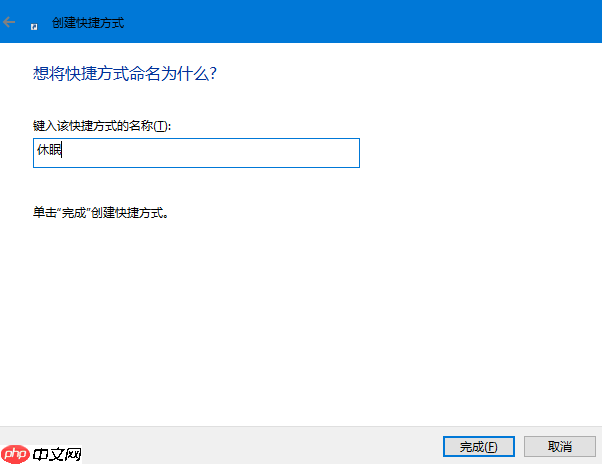
之后,在“键入该快捷方式的名称(T)”一栏中填写“休眠”,并点击“完成”按钮。

最后,右击刚刚生成的“休眠”快捷方式,选择“属性”。转到“快捷方式”标签页,把光标放在“快捷键”框内,接着按下键盘上的F10键,这样就能为这个休眠快捷方式设定一个便捷的触发键了。

按照以上四个步骤操作后,您就成功设置了Windows 7系统的电脑休眠快捷键。只需短短几步,就能轻松实现一键休眠的功能。是不是非常方便呢?

Windows激活工具是正版认证的激活工具,永久激活,一键解决windows许可证即将过期。可激活win7系统、win8.1系统、win10系统、win11系统。下载后先看完视频激活教程,再进行操作,100%激活成功。

Copyright 2014-2025 https://www.php.cn/ All Rights Reserved | php.cn | 湘ICP备2023035733号